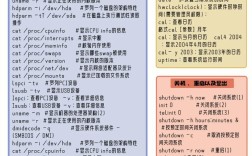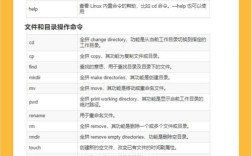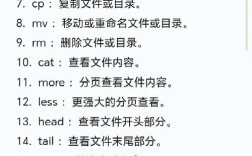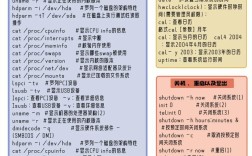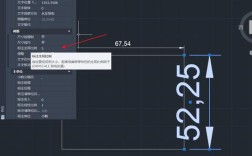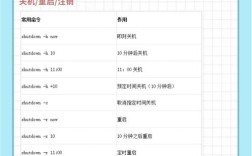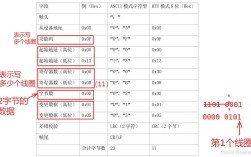在CAD软件中,对齐命令是一个功能强大的工具,它允许用户将对象与其他对象、参考线或坐标系进行精确对齐,从而提高绘图的准确性和效率,对于初学者来说,找到并熟练使用对齐命令是掌握CAD操作的重要一步,本文将详细介绍CAD对齐命令的位置、使用方法、适用场景以及一些实用技巧,帮助用户快速上手。
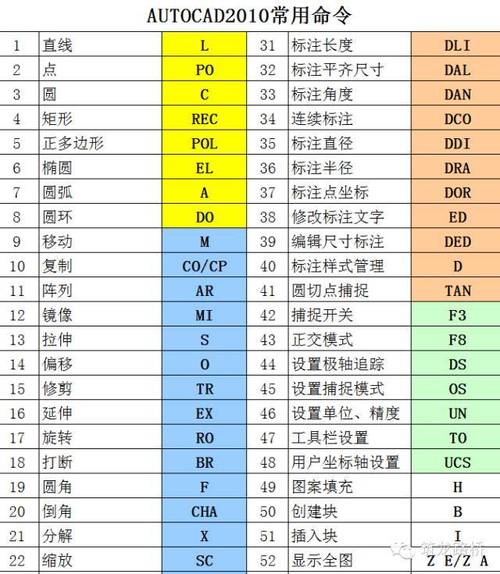
不同版本的CAD软件(如AutoCAD、中望CAD、浩辰CAD等)在对齐命令的位置上可能略有差异,但核心功能和操作逻辑基本一致,以最常用的AutoCAD为例,对齐命令的调用主要有以下几种方式:
-
功能区(Ribbon)菜单:在AutoCAD的经典工作空间或三维建模工作空间中,对齐命令通常位于“常用”选项卡下的“修改”面板中,用户可以看到一个名为“对齐”的图标,其外观通常为两条水平线中间有一个向上的箭头,类似于“↔”的样式,如果当前工作空间未显示该面板,用户可以通过右键单击功能区空白处,选择“显示面板”或“自定义”来调出“修改”面板。
-
经典菜单栏:在AutoCAD的经典界面中,用户可以通过顶部菜单栏的“修改”选项找到“三维操作”子菜单,然后在下拉菜单中选择“对齐”命令,这种方式适用于习惯使用传统菜单的用户,尤其是在没有启用功能区的情况下。
-
命令行输入:这是最快捷的调用方式之一,用户只需在CAD软件底部的命令行窗口中输入“ALIGN”或简化的“AL”命令,然后按回车键或空格键,即可激活对齐命令,对于熟悉键盘操作的用户来说,这种方式效率最高,尤其在进行连续操作时。
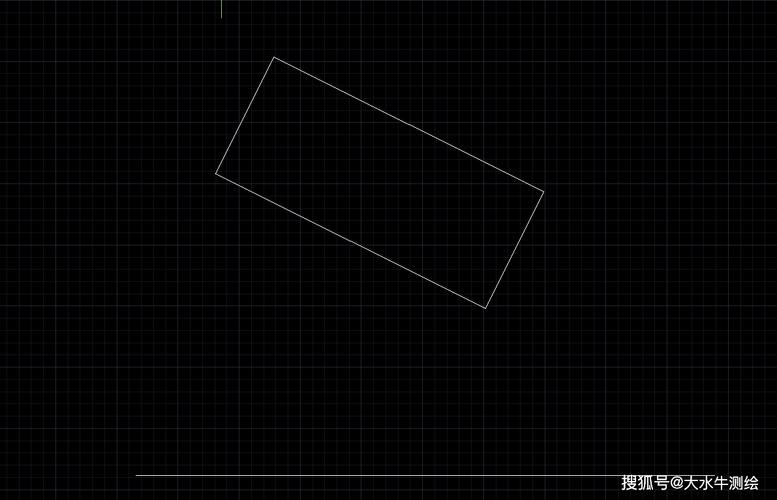 (图片来源网络,侵删)
(图片来源网络,侵删) -
工具栏:在AutoCAD的经典工作空间中,用户还可以通过自定义工具栏来放置对齐命令,通过右键单击工具栏空白处,选择“AutoCAD”-“修改”,然后找到“对齐”按钮并拖拽到工具栏上,即可快速访问。
除了上述几种主要方式外,部分CAD软件还支持通过快捷键或自定义工具来调用对齐命令,但具体设置可能因软件版本而异,用户可以根据自己的操作习惯选择最合适的方式。
我们详细介绍一下对齐命令的使用步骤,假设用户需要将一个矩形与一条斜线进行对齐操作,具体步骤如下:
-
激活对齐命令:通过上述任一方式调用“对齐”命令(ALIGN或AL)。
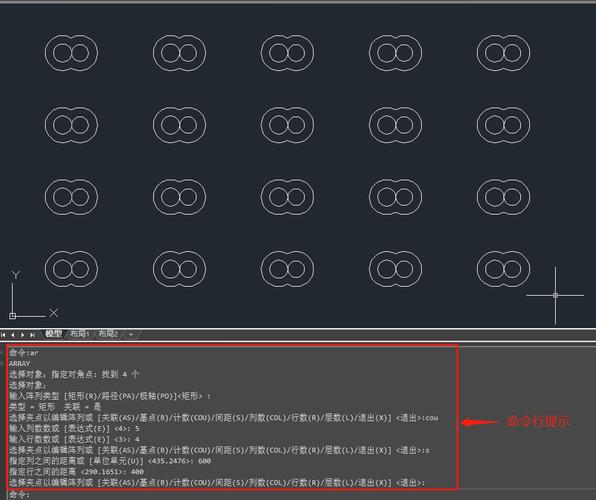 (图片来源网络,侵删)
(图片来源网络,侵删) -
选择源对象:命令行提示“选择对象”,此时需要选择要对齐的目标对象,例如矩形,用户可以使用窗口选择(W)或交叉窗口选择(C)来快速选择多个对象,选择完成后按回车键确认。
-
指定源点:命令行提示“指定第一个源点”,用户需要选择矩形上的一个关键点作为对齐的基准点,例如矩形的左下角顶点。
-
指定目标点:命令行提示“指定第一个目标点”,此时需要选择斜线上的对应点作为对齐的参考点,例如斜线的端点,矩形会根据这两个点的位置进行初步移动。
-
指定第二个源点:命令行继续提示“指定第二个源点”,用户需要选择矩形上的另一个关键点,例如矩形的右上角顶点,如果只需要单点对齐,可以直接按回车键跳过此步骤。
-
指定第二个目标点:命令行提示“指定第二个目标点”,用户需要选择斜线上的另一个对应点,例如斜线的另一个端点,矩形会根据这两个源点和目标点的位置进行旋转和缩放,以实现精确对齐。
-
设置选项:在指定第二个目标点后,命令行会提示“是否基于对齐点缩放对象?[是(Y)/否(N)] <否>”,如果选择“是”,对象会根据源点和目标点之间的距离进行缩放;如果选择“否”,对象仅进行旋转和移动,不改变大小,默认情况下为“否”,用户可以根据实际需求选择是否缩放。
-
确认操作:完成上述步骤后,按回车键确认,对象即可完成对齐操作。
对齐命令在实际应用中非常广泛,例如在机械制图中,可以将零件视图与装配图进行对齐;在建筑制图中,可以将门窗图块与墙体进行对齐;在三维建模中,可以将三维实体与参考平面进行对齐等,通过合理使用对齐命令,可以大大减少手动调整的时间,提高绘图效率。
为了更直观地展示对齐命令的使用场景,以下通过一个表格列举几个常见应用案例:
| 应用场景 | 操作对象 | 对齐方式 | 效果 |
|---|---|---|---|
| 机械零件对齐 | 螺栓孔与螺栓 | 两点对齐(孔心与螺栓中心) | 螺栓孔与螺栓精确重合 |
| 建筑门窗对齐 | 门窗图块与墙体 | 三点对齐(门窗角点与墙体角点) | 门窗与墙体边缘对齐,便于安装 |
| 三维模型装配 | 齿轮与轴 | 三点对齐(齿轮中心与轴中心) | 齿轮与轴同轴,实现正确啮合 |
| 文字标注对齐 | 尺寸文字与尺寸线 | 单点对齐(文字基线中点与尺寸线中点) | 文字沿尺寸线居中显示 |
在使用对齐命令时,还需要注意以下几点技巧:
-
选择合适的源点和目标点:源点和目标点的选择直接影响对齐的效果,通常情况下,应选择对象的关键特征点,如端点、中点、圆心等,以确保对齐的准确性。
-
利用对象捕捉功能:在指定源点和目标点时,建议开启对象捕捉(OSNAP)功能,如端点捕捉、中点捕捉、交点捕捉等,这样可以精确选择点,避免手动输入坐标带来的误差。
-
灵活使用单点或两点对齐:如果只需要移动对象而不需要旋转,可以选择单点对齐;如果需要同时移动和旋转对象,则应选择两点对齐。
-
注意缩放选项:在对齐过程中,如果源对象和目标对象的尺寸不一致,且需要匹配尺寸,可以选择“是”进行缩放;如果需要保持对象原有尺寸,则选择“否”。
-
结合其他命令使用:对齐命令可以与其他命令(如移动、旋转、缩放等)结合使用,以实现更复杂的调整,可以先使用对齐命令进行初步对齐,再使用移动命令进行微调。
对于CAD初学者来说,可能会在使用对齐命令时遇到一些常见问题,为什么对齐后对象的位置不正确?为什么对象在对齐后发生了意外的缩放?这些问题通常是由于源点和目标点的选择错误,或是对缩放选项的理解不清导致的,为了避免这些问题,建议用户在使用对齐命令前,先明确对齐的目标,并仔细检查每一步的操作。
部分用户可能会混淆对齐命令与移动、旋转等命令的区别,对齐命令的优势在于它可以同时实现移动、旋转甚至缩放,而移动和旋转命令通常需要分步操作,在对齐要求较高的场景下,对齐命令无疑是更高效的选择。
CAD对齐命令是一个功能强大且灵活的工具,掌握其使用方法和技巧可以显著提高绘图的准确性和效率,无论是二维绘图还是三维建模,对齐命令都扮演着重要的角色,通过本文的介绍,相信用户已经对对齐命令的位置、使用方法和应用场景有了更清晰的认识,能够在实际工作中灵活运用,解决各种对齐问题。
相关问答FAQs:
-
问:为什么在使用对齐命令时,对象的位置总是对不齐?
答:这种情况通常是由于源点和目标点的选择不准确导致的,建议在使用对齐命令时,确保开启对象捕捉功能,选择对象的关键特征点(如端点、中点、圆心等),检查是否正确选择了单点或两点对齐模式,以及是否需要启用缩放选项,如果问题仍然存在,可以尝试重新选择源点和目标点,或使用其他辅助工具(如构造线)作为参考。 -
问:对齐命令和移动、旋转命令有什么区别?什么时候应该使用对齐命令?
答:对齐命令可以同时实现移动、旋转甚至缩放对象,适用于需要将对象精确匹配到另一个对象或参考系的场景,例如将零件与装配图对齐、将文字与尺寸线对齐等,而移动和旋转命令通常需要分步操作,仅适用于简单的位置或角度调整,当需要对齐要求较高,且需要同时调整位置和角度时,应优先使用对齐命令;如果只需要简单的移动或旋转,则使用移动或旋转命令即可。